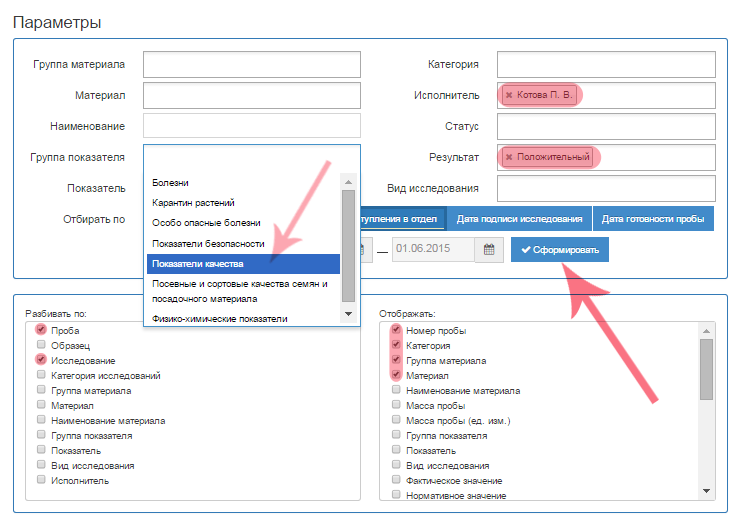Выборка в подсистеме Веста.Проведение исследований: различия между версиями
| Строка 26: | Строка 26: | ||
** '''дата готовности пробы'''; | ** '''дата готовности пробы'''; | ||
** '''поля для задания временного интервала поиска записей. | ** '''поля для задания временного интервала поиска записей. | ||
<br> | |||
На форме также необходимо установить параметры, по которым будет производиться группировка записей в результирующей таблице, и набор параметров, которые будут выводиться в таблице. Для этого требуется в списке установить галочки для нужных параметров. | На форме также необходимо установить параметры, по которым будет производиться группировка записей в результирующей таблице, и набор параметров, которые будут выводиться в таблице. Для этого требуется в списке установить галочки для нужных параметров. | ||
| Строка 41: | Строка 42: | ||
* '''Вид исследования'''; | * '''Вид исследования'''; | ||
* '''Исполнитель'''. | * '''Исполнитель'''. | ||
<br> | |||
Выбрать параметры для отображения в результирующей таблице можно из следующего набора параметров: | Выбрать параметры для отображения в результирующей таблице можно из следующего набора параметров: | ||
| Строка 59: | Строка 61: | ||
* '''Исполнитель'''; | * '''Исполнитель'''; | ||
* '''Количество проб, образцов, исследований и др.'''. | * '''Количество проб, образцов, исследований и др.'''. | ||
<br> | |||
После того, как были заполнены нужные поля, установлены параметры группировки и параметры отображения в таблице, следует нажать кнопку '''"Сформировать"'''. | После того, как были заполнены нужные поля, установлены параметры группировки и параметры отображения в таблице, следует нажать кнопку '''"Сформировать"'''. | ||
Версия 14:51, 1 июня 2015
Общие сведения
Выборка является результатом запроса на поиск записей журнала, удовлетворяющих заданным условиям и критериям. Можно указать как одно условие, так и набор различных условий. Чем больше указано условий в запросе (детализирован), тем более узконаправленный процесс поиска.
В подсистеме Веста.Проведение исследований предоставляется возможность формирования отчетов посредством выборки по определенным параметрам системы. Определяются источники данных, состав данных, способ группировки данных и структура сводной таблицы в формате XLS.
Для перехода в подраздел "Выборка" в главном левом меню требуется нажать на одноименный пункт (рис. 1).
К таким параметрам относятся (рис. 2):
- Группа материала ─ выбирается из выпадающего списка для указания группы материала;
- Материал ─ выбирается из выпадающего списка соответственно выбранной группы материала;
- Наименование ─ поиск осуществляется по конкретному указанному названию материала;
- Группа показателя ─ выбирается из выпадающего списка для указания группы показателя;
- Показатель ─ выбирается из выпадающего списка соответственно выбранной группы показателя;
- Категория ─ категория пробы проведенной экспертизы выбирается из выпадающего списка;
- Исполнитель ─ исполнитель исследования выбирается из выпадающего списка;
- Статус ─ статус, в котором находится исследование, выбирается из выпадающего списка;
- Результат ─ результат, присвоенный исследованию, выбирается из выпадающего списка;
- Вид исследования ─ вид исследования выбирается из выпадающего списка;
- Тип даты, по которой будет производиться отбор проб из журнала для отчета;
- дата поступления в лабораторию;
- дата поступления в отдел;
- дата подписи исследования;
- дата готовности пробы;
- поля для задания временного интервала поиска записей.
На форме также необходимо установить параметры, по которым будет производиться группировка записей в результирующей таблице, и набор параметров, которые будут выводиться в таблице. Для этого требуется в списке установить галочки для нужных параметров.
Разбить записи в таблице можно по следующим параметрам:
- Проба;
- Образец;
- Исследование;
- Категории исследований;
- Группа материала;
- Материал;
- Наименование материала;
- Группа показателя;
- Показатель;
- Вид исследования;
- Исполнитель.
Выбрать параметры для отображения в результирующей таблице можно из следующего набора параметров:
- Номер пробы;
- Категория;
- Группа материала;
- Материал;
- Наименование материала;
- Масса пробы;
- Группа показателя;
- Показатель;
- Вид исследования;
- Фактическое значение;
- Нормативное значение;
- Погрешность;
- Наименование КО (все, карантин, не карантин);
- Метод;
- Исполнитель;
- Количество проб, образцов, исследований и др..
После того, как были заполнены нужные поля, установлены параметры группировки и параметры отображения в таблице, следует нажать кнопку "Сформировать".
В результате будет сформирован документ формата XLS, представляющий собой таблицу